笔记本电脑扬声器未插入 Win10音频小喇叭提示未插入扬声器或耳机问题解决方法
更新时间:2024-07-09 12:52:55作者:yang
当使用笔记本电脑时,有时候可能会遇到扬声器未插入的问题,导致无法正常播放声音,在Win10系统中,会出现音频小喇叭提示未插入扬声器或耳机的情况。这个问题可能会让用户感到困扰,但其实只需要按照一定的解决方法进行操作,就可以轻松解决这个问题。接下来就让我们一起看看如何解决笔记本电脑扬声器未插入的情况。
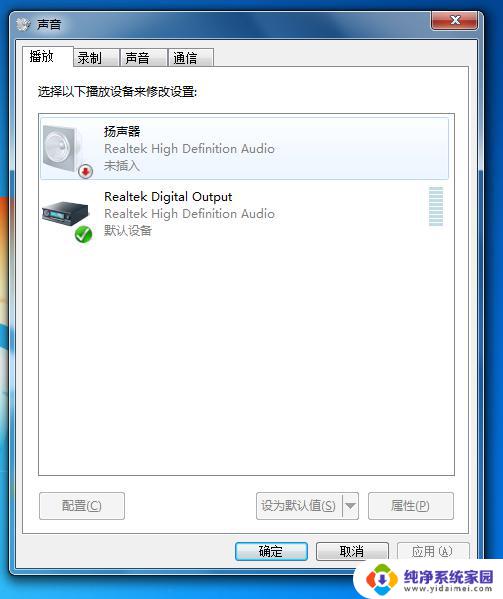
解决方法:
1、首先我们右键“音频小喇叭”的图标,选择声音。
2、切换到“播放”选项卡,查看扬声器Realtek High Definition Audio是否显示未插入。
3、切换到“录制”选项卡中,在麦克风显示处查看是否显示“未插入”。线路输入处是否也显示“未插入”:
打开“控制面板”,查看方式修改为“大图标”,找到“Realtek高清晰音频管理器”或者“高清晰音频管理器”,
我们点击“插孔设置”,就是一个黄色文件夹的图标,
我们勾选“禁用前面板插孔检测”并确定即可。
以上就是笔记本电脑扬声器未插入的全部内容,如果您有任何疑问,请按照以上方法操作,希望这些方法对大家有所帮助。
笔记本电脑扬声器未插入 Win10音频小喇叭提示未插入扬声器或耳机问题解决方法相关教程
- 笔记本电脑扬声器显示未插入扬声器或 Win10音频小喇叭未插入扬声器或耳机
- 笔记本扬声器显示未插入 Win10右下角音频小喇叭未插入扬声器或耳机的解决方法
- 戴尔笔记本扬声器未插入 Win10音频提示未插入耳机或扬声器的解决方法
- 电脑没有声音显示未插入扬声器 win10系统扬声器无声音且提示未插入扬声器或耳机怎么办
- 未插扬声器或耳机怎么解决 Win10电脑显示未插入扬声器或耳机怎么解决
- 电脑上未插扬声器如何弄 Win10扬声器未插入解决方案
- 台式电脑没有声音显示没有插扬声器 Windows10 提示未插入扬声器或耳机
- 电脑没声音扬声器显示未插上怎么回事 Win10扬声器未插入解决方案
- 电脑提示扬声器没插上怎么办 Win10电脑显示未插入扬声器解决方法
- 电脑声音显示扬声器未插入 Win10电脑显示未插入扬声器怎么调整设置
- 怎么查询电脑的dns地址 Win10如何查看本机的DNS地址
- 电脑怎么更改文件存储位置 win10默认文件存储位置如何更改
- win10恢复保留个人文件是什么文件 Win10重置此电脑会删除其他盘的数据吗
- win10怎么设置两个用户 Win10 如何添加多个本地账户
- 显示器尺寸在哪里看 win10显示器尺寸查看方法
- 打开卸载的软件 如何打开win10程序和功能窗口